ზოგადად, პრობლემების მოგვარება ეხმარება პრობლემების მოსაძებნად, მაგრამ საკითხები ხელით უნდა მოგვარდეს. აქ ჩვენი საკითხი იყო "Wi-Fi არ აქვს სწორი IP კონფიგურაცია". ახლა ჩვენ ვნახავთ, თუ როგორ უნდა დავაფიქსიროთ ეს საკითხი Windows 10-ზე. უამრავი პრობლემა არსებობს, როგორიცაა ქსელის არასწორი პარამეტრები, ქსელის გაუმართავი დრაივერები. არსებობს სამუშაო გადაწყვეტილებები ამ საკითხის მოსაგვარებლად.
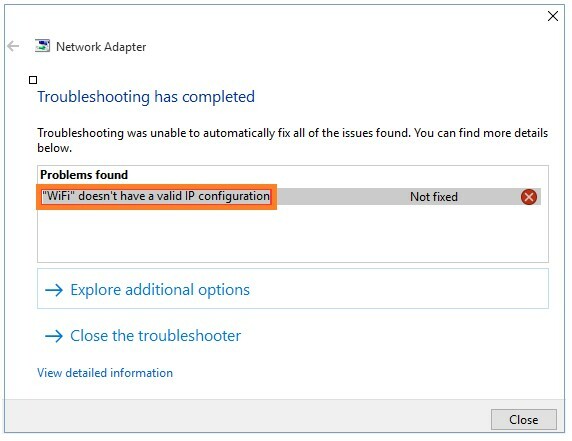
ფიქსის 1 - გადატვირთეთ TCP / IP
1. ძებნა სმდ Windows 10 სამუშაო პანელის საძიებო ველში.
2. დააჭირეთ ღილაკს მარჯვენა ღილაკით სმდ ხატი და აირჩიე ადმინისტრატორის სახელით გაშვება.

3. ბრძანების სტრიქონის ფანჯარაში, უბრალოდ დააკოპირეთ და ჩასვით ქვემოთ მოცემული ბრძანება და დააჭირეთ ღილაკს enter პროგრამის შესასრულებლად.
netsh ვინდოკის გადატვირთვა
4. ახლა, დააკოპირეთ და ჩასვით ქვემოთ მოცემული ბრძანება და შეასრულეთ იგიც.
netsh int ip გადატვირთვა
ახლა, დახურეთ ბრძანების ფანჯარა და გადატვირთეთ კომპიუტერი.
თუ ეს ჯერ ვერ გადაჭრის თქვენს პრობლემას, გახსენით ბრძანების სტრიქონი ისევ ადმინისტრატორის სტატუსით.
და გაუშვით ქვემოთ მოცემული ბრძანება ერთი ერთი.
ipconfig / გათავისუფლება ipconfig / flushdns ipconfig / განახლება
ფიქსის 2 - ხელით დააყენეთ IP მისამართი
1. დაჭერა ვინდოუსის გასაღები + R თქვენს კლავიატურაზე გახსენით ბრძანების ყუთი.
2. დაწერე ncpa.cpl მასში და დააჭირეთ კარგი.
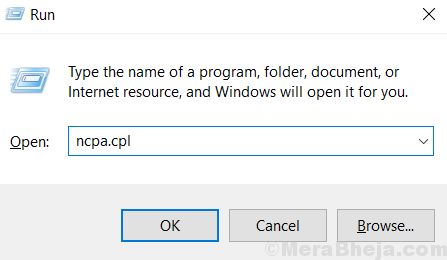
3. ახლა, დააჭირეთ მარჯვენა ღილაკს თქვენს WiFi ადაპტერზე და აირჩიეთ თვისებები.
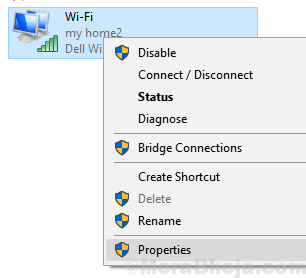
4. აირჩიეთ ინტერნეტ პროტოკოლის ვერსია 4 (TCP / IPv4) და შემდეგ დააჭირეთ ღილაკს თვისებები.
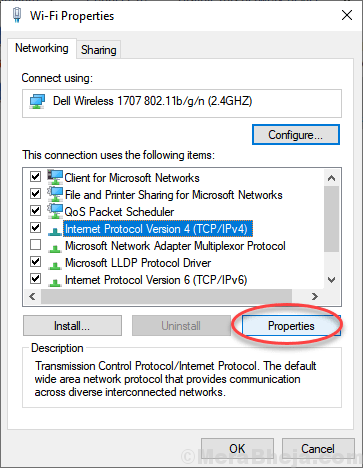
5. აირჩიეთ გამოიყენეთ შემდეგი IP მისამართი რადიო ღილაკი.
6. ველში შეიყვანეთ შემდეგი მნიშვნელობები.
- IP მისამართი - 192.168.1.14
- ქვე ქსელის ნიღაბი - 255.255.255.0
- ნაგულისხმევი კარიბჭე -192.168.1.1
7. ასევე გახსენით Open DNS გამოიყენეთ შემდეგი DNS სერვერის მისამართები.
- სასურველი DNS სერვერი - 208.67.222.222
- ალტერნატიული DNS სერვერი - 208.67.220.220
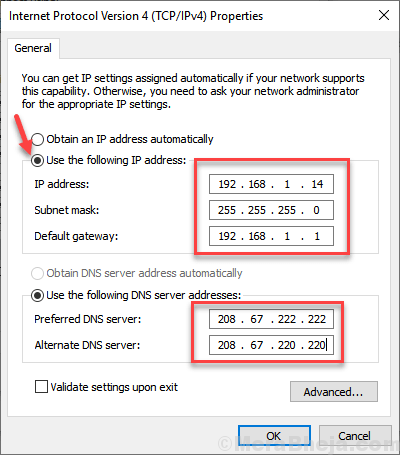
8. დააჭირეთ OK- ს
ფიქსაცია 3 - WiFi ადაპტერის დეინსტალაცია
1. დაჭერა ვინდოუსის გასაღები + X ერთად და დააჭირეთ Მოწყობილობის მენეჯერი მის გასახსნელად.
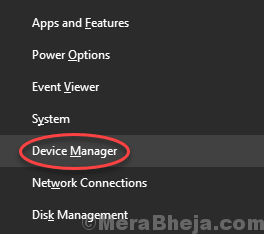
2. გაფართოება Ქსელის ადაპტერები.
3. დააჭირეთ მარჯვენა ღილაკს და წაშალეთ შენი WiFi ადაპტერი.
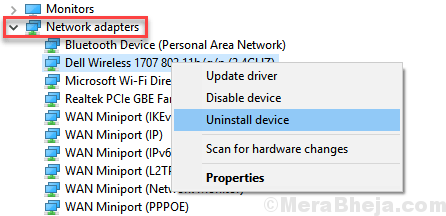
4. ახლა, Რესტარტი შენი კომპიუტერი.
ფიქსის 4 - შეცვალეთ თქვენი უსადენო SSID და პაროლი
ზოგიერთმა მომხმარებელმა განაცხადა, რომ უსადენო SSID და პაროლის შეცვლა დაეხმარა მათ ამ შეცდომის დაფიქსირებაში. გამოიყენეთ Ethernet კაბელი, რომ დააკავშიროთ თქვენი კომპიუტერი თქვენს მოდემს და შეცვალოთ SSID და პაროლი.
ფიქსის 5 - არხის სიგანის შეცვლა ავტომატურად
1. დაჭერა ვინდოუსის გასაღები + R ერთად გახსნა გაიქეცი.
2. დაწერე ncpa.cpl მასში და დააჭირეთ კარგი.

3. ახლა, დააჭირეთ ღილაკს თქვენს WiFi ქსელის ადაპტერზე და აირჩიეთ თვისებები.
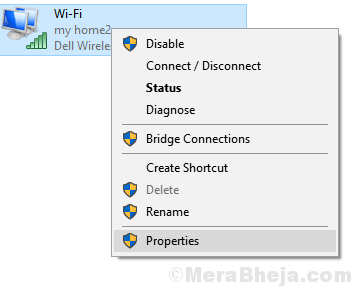
4. Დააკლიკეთ კონფიგურაცია.
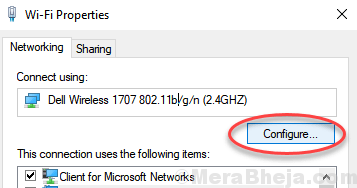
5. Დააკლიკეთ Მოწინავე ტაბ
6. აირჩიეთ 802.11n არხის სიგანე 2.4 ჯგუფისთვის და დააყენეთ იგი ავტომატურად.
7. დააჭირეთ კარგი და ფანჯარა დახურა.


